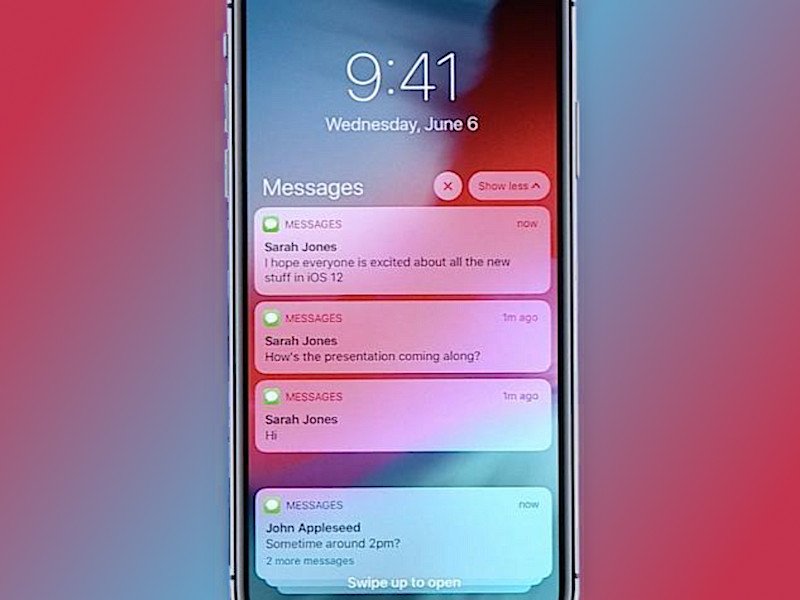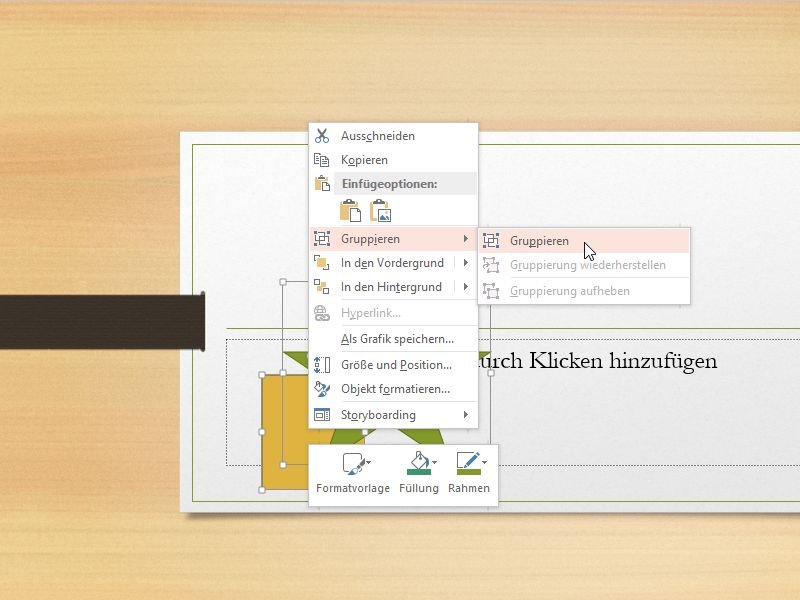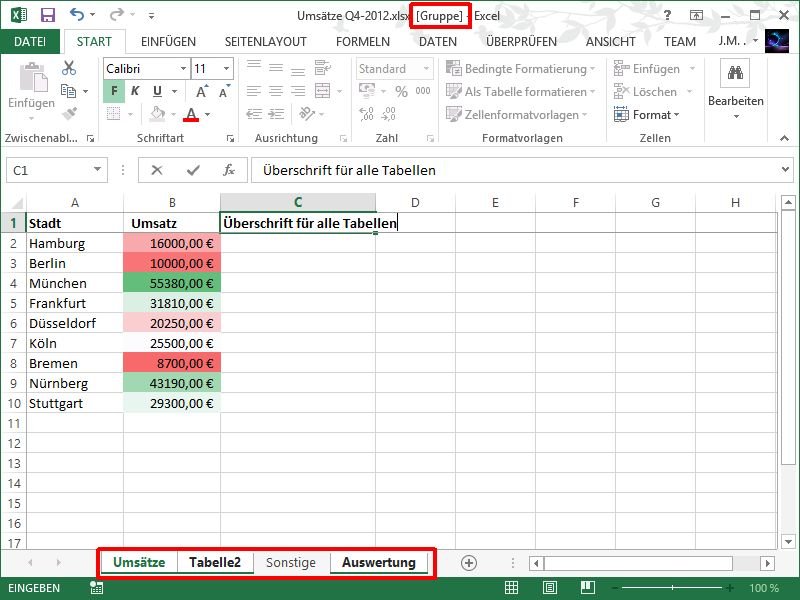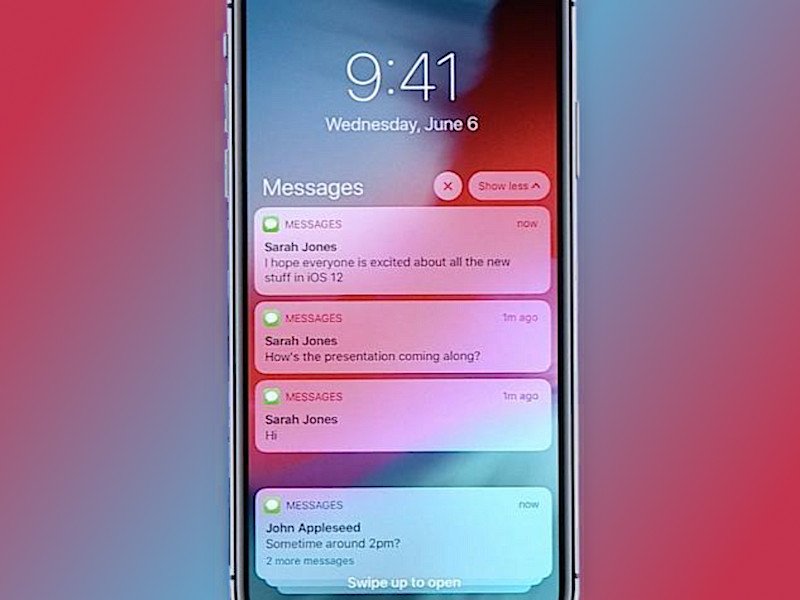
12.07.2018 | iOS
Wie mobile Apps auf dem Bildschirm von iPhone, iPad und Co. erscheinen, ändert Apple in fast jeder iOS-Version. Bei iOS 9 ließen sich die Mitteilungen nach der Zeit des Eintreffens sortieren – später wurde diese Option allerdings wieder entfernt. Sendet eine App mehrere Mitteilungen, fasst iOS 12 diese in einem einzigen Sammel-Eintrag zusammen. Wer dieses Verhalten ändern will, findet die Schalter in den Einstellungen.
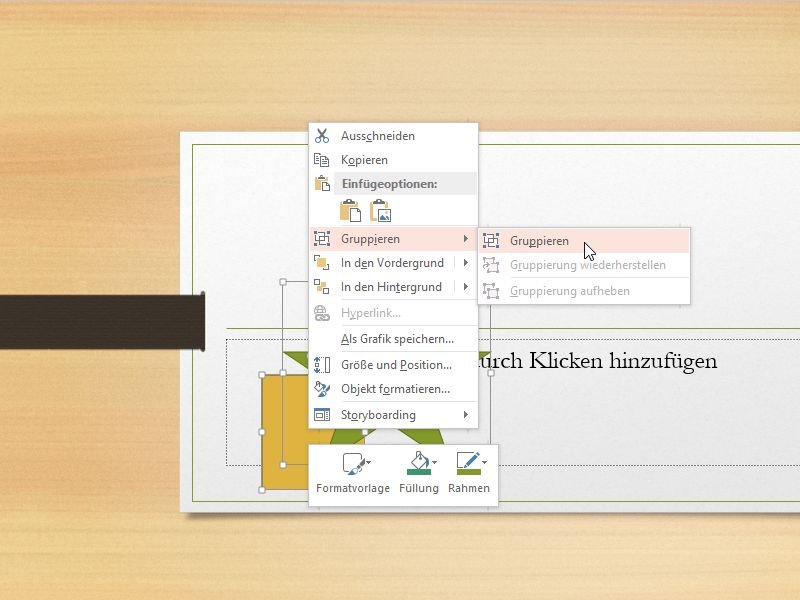
19.12.2014 | Tipps
Präsentationen in PowerPoint leben von Animationen und Folien-Übergängen. Wenn mehrere Elemente auf einmal animiert werden sollen, muss man die Animation nicht manuell für jedes einzelne Objekt neu erstellen.
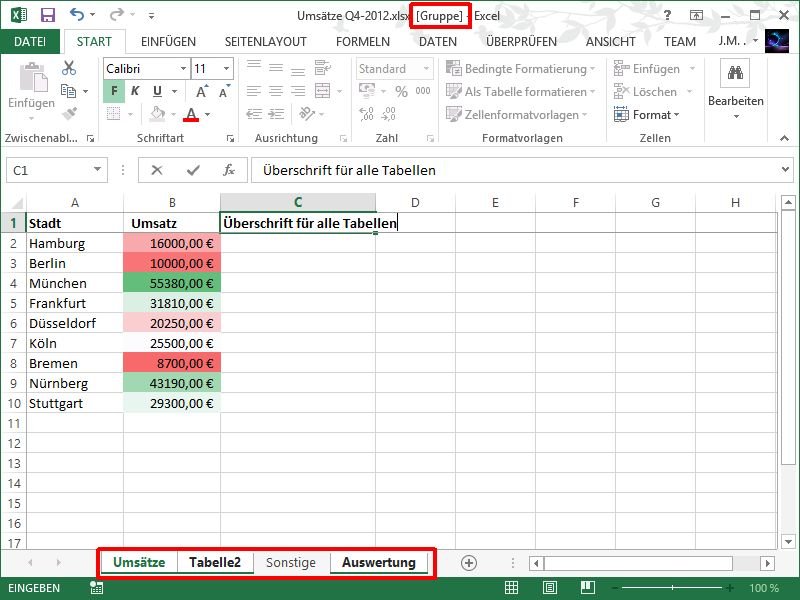
13.08.2013 | Office
In einer Excel-Arbeitsmappe lassen sich mehrere Tabellen erstellen. So fassen Sie etwa Kunden und Bestellungen in einer gemeinsamen Datei zusammen. Sie brauchen in mehreren Tabellen die gleichen Überschriften? Anstelle die Zellen einmal auszufüllen und dann auf die anderen Tabellenblätter zu kopieren, können Sie die Daten auch sofort in mehrere Tabellen parallel eingeben.